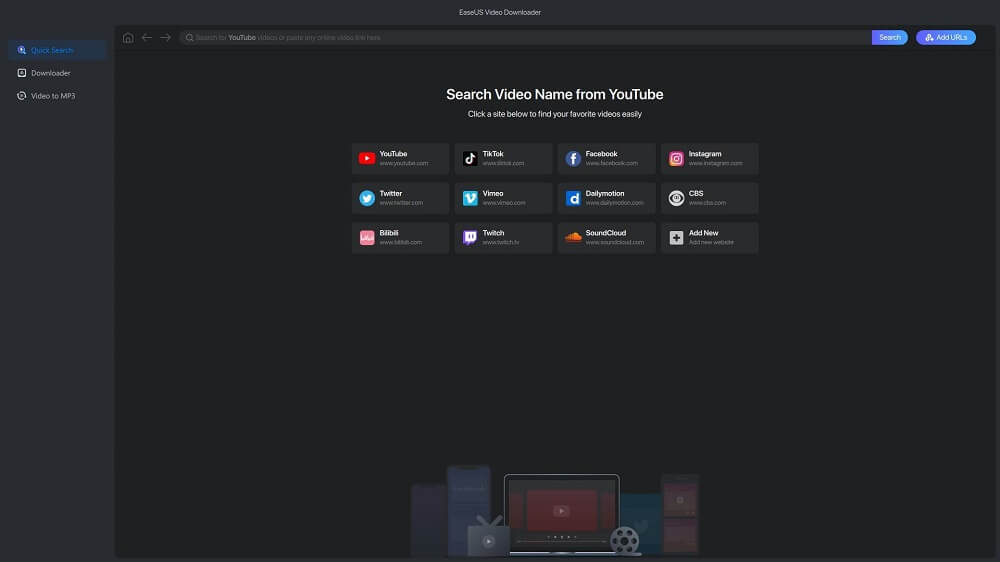-
![]()
Markus
Nach seinem Medientechnik-Studium entschloss sich Markus dazu, als ein Software-Redakteur zu arbeiten. Seit März 2015 bei EaseUS Tech Team. Er hat sich auf Datenrettung, Partitionierung und Datensicherung spezialisiert.…Vollständige Bio lesen -
![]()
Katrin
Jahrgang 1992; Studierte Mathematik an SISU, China; Seit 2015 zum festen Team der EaseUS-Redaktion. Seitdem schreibte sie Ratgeber und Tipps. Zudem berichtete sie über Neues und Aufregendes aus der digitalen Technikwelt.…Vollständige Bio lesen -
![]()
Maria
Maria ist begeistert über fast allen IT-Themen. Ihr Fokus liegt auf der Datenrettung, der Festplattenverwaltung, Backup & Wiederherstellen und den Multimedien. Diese Artikel umfassen die professionellen Testberichte und Lösungen.…Vollständige Bio lesen -
![]()
Mako
Technik-Freund und App-Fan. Mako schreibe seit März 2016 für die Leser von EaseUS. Er begeistert über Datenrettung, Festplattenverwaltung, Datensicherung, Datenspeicher-Optimierung. Er interssiert sich auch für Windows und andere Geräte.…Vollständige Bio lesen
Inhaltsverzeichnis
0 Aufrufe |
0 Min. Lesezeit
Wenn Sie Ihre TikTok-Videos in eine Wiedergabeliste sortieren, können Ihre Zuschauer die Inhalte, die sie interessieren, leicht finden, wodurch die Wahrscheinlichkeit steigt, dass sie sich mit Ihren Videos beschäftigen. Diese Organisation verbessert das Seherlebnis, hält Ihre Follower länger auf Ihrem Profil und ermutigt sie, mehr von Ihren Inhalten zu entdecken.
Wie kann man dann eine Wiedergabeliste auf TikTok erstellen? Gehen Sie einfach zu Ihrem öffentlichen Video, klicken Sie auf die Menütaste oder drücken Sie lange auf das Video und wählen Sie"Zur Wiedergabeliste hinzufügen" >"Eine Wiedergabeliste erstellen". Lies weiter, um mehr zu erfahren.
Wenn Sie Ihre Lieblings-Wiedergabelisten für die Offline-Ansicht sammeln möchten, probieren Sie den EaseUS Video Downloader, der 50 Videos gleichzeitig in HD-Qualität herunterlädt, 30 Mal schneller als andere Downloader.
Free Download
Sicherer Download
Free Download
Sicherer Download
Wer kann Playlists auf TikTok erstellen?
Nicht alle Ersteller dürfen die Wiedergabelistenfunktion auf TikTok aktivieren. Laut TikTok müssen Sie mindestens 10.000 Follower haben, um dies zu tun. Sie können die Wiedergabelisten-Option zum Erstellen von Wiedergabelisten auf der Registerkarte "Video" in Ihrem Profil sehen. Wenn das nicht der Fall ist, bedeutet das, dass sie noch nicht verfügbar ist.
Wie man eine Wiedergabeliste auf TikTok auf iPhone/Android erstellt
Sie können TikTok-Videos verlangsamen oder auf Ihrem Telefon aussortieren.
- #1 Aus dem Postbildschirm
- #2 Aus einem veröffentlichten Video
- #3 Ihr Profil von Grund auf neu
- #4 Von Ihrem Profil (Sie haben bereits Wiedergabelisten)
So erstellen Sie eine TikTok-Wiedergabeliste auf dem Post-Bildschirm:
Schritt 1. Gehen Sie zur TikTok-App und melden Sie sich an. Klicken Sie auf das + und wählen Sie ein Video aus Ihrer Fotobibliothek aus, um Ihr Video zu posten.

Schritt 2. Dann können Sie Ihr Video anpassen. Tippen Sie auf die drei Punkte"Weitere Optionen".
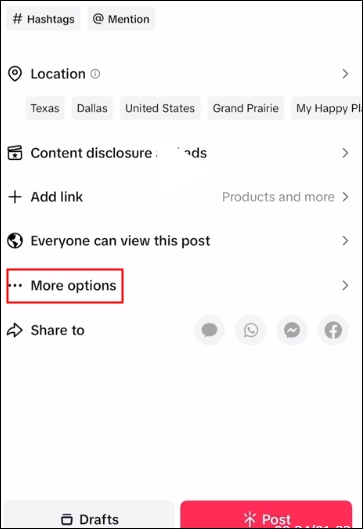
Schritt 3. Scrollen Sie nach unten, um die Option"Zur Wiedergabeliste hinzufügen" zu finden.
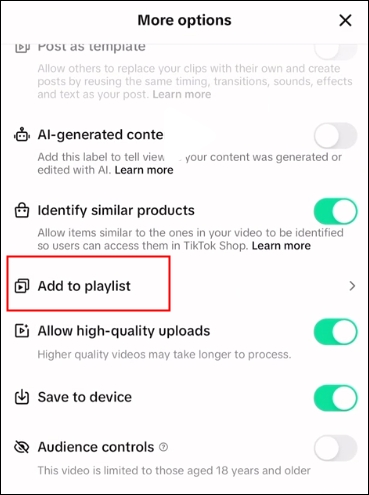
Schritt 4. Erstellen Sie eine neue Wiedergabeliste und benennen Sie sie, oder fügen Sie das Video zu bestehenden Wiedergabelisten hinzu. Klicken Sie danach auf"Fertig".
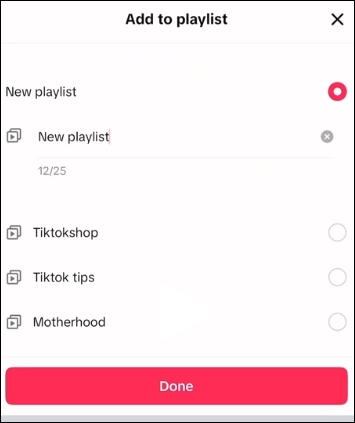
Schritt 5. Gehen Sie zurück zur Beitragsseite und klicken Sie auf die Schaltfläche "Beitrag". Jetzt können Sie das gepostete Video in Ihrer Wiedergabeliste sehen.
Um eine Wiedergabeliste auf TikTok aus einem geposteten Video zu erstellen:
Schritt 1. Suchen Sie in der TikTok-App das öffentliche Video, das Sie hinzufügen möchten. Klicken Sie auf die Schaltfläche mit den drei Punkten oder halten Sie das Video gedrückt.
Schritt 2. Tippen Sie auf"Zur Wiedergabeliste hinzufügen" >"Eine Wiedergabeliste erstellen".
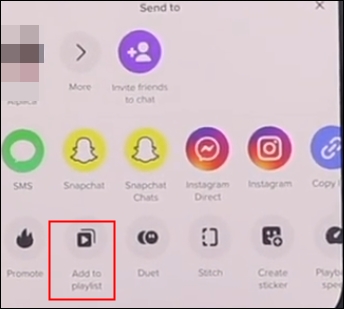
Schritt 3. Geben Sie Ihrer Wiedergabeliste einen Namen und fügen Sie Ihre Videos hinzu.
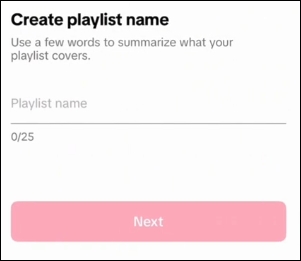
Siehe auch:
Wie man Musik aus TikTok-Videos entferntWieman TikTok auf Camera Roll speichertWieman Untertitel auf TikTok hinzufügtWieman TikTok-Videos mit oder ohne App herunterlädt
So erstellen Sie eine Wiedergabeliste auf TikTok aus Ihrem Profil von Grund auf:
Schritt 1. Gehen Sie auf Ihre Profilseite und tippen Sie auf der Registerkarte Video auf"Videos in Wiedergabeliste sortieren".
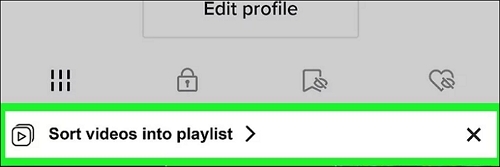
Schritt 2. Benennen Sie Ihre Wiedergabeliste und klicken Sie auf"Weiter".
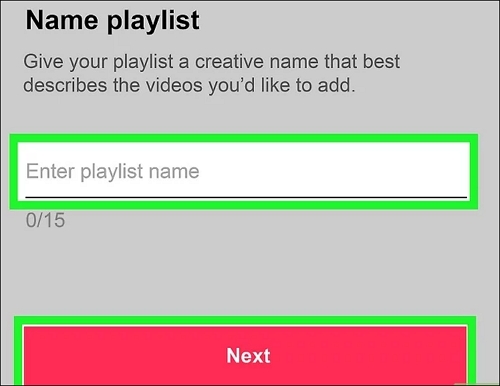
Schritt 3. Wählen Sie die Videos aus und fügen Sie die Videos zu einer Wiedergabeliste hinzu. Jedes Video kann nur gleichzeitig zur Wiedergabeliste hinzugefügt werden.
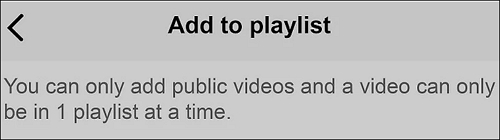
Um eine Wiedergabeliste auf TikTok von deinem Profil aus zu erstellen (du hast bereits Wiedergabelisten):
Schritt 1. Gehen Sie auf Ihre Profilseite und klicken Sie oben auf das + Wiedergabelisten.
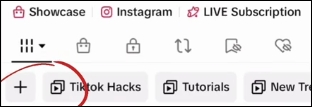
Schritt 2. Erstellen Sie einen Wiedergabelistennamen. Tippen Sie auf"Weiter".
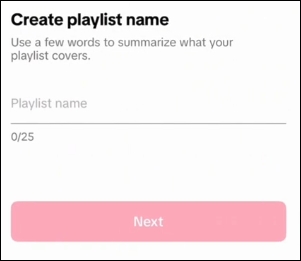
Schritt 3. Fügen Sie nur öffentliche Videos zu Ihrer Wiedergabeliste hinzu. Klicken Sie auf"Fertig". Sie können das Video in der Wiedergabeliste sehen.
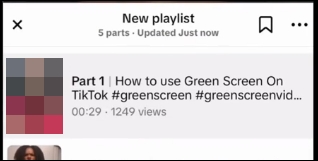
Schritt 4. Tippen Sie auf"Wiedergabeliste erstellen".
So verwalten Sie Ihre TikTok-Wiedergabeliste
Folgen Sie der Anleitung, um Ihre Wiedergabeliste zu verwalten:
Schritt 1. Gehen Sie zu den Wiedergabelisten, die Sie auf Ihrer Profilseite erstellt haben. Tippen Sie darauf und klicken Sie auf das Menü, um sie zu bearbeiten.
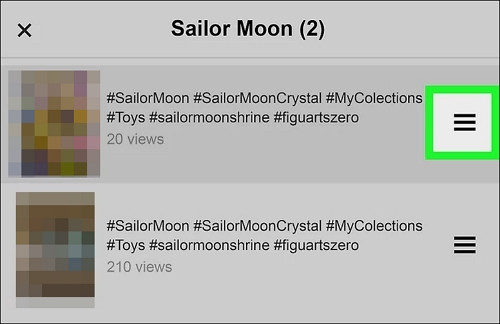
Schritt 2. Klicken Sie auf die drei Punkte oben in Ihrer Wiedergabeliste, wählen Sie"Wiedergabeliste bearbeiten" und ziehen Sie die Schaltfläche mit den drei Linien, um die Reihenfolge zu ändern. Sie können auch ihren Namen ändern oder die Wiedergabeliste löschen.
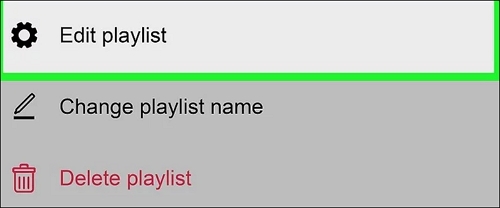
Schritt 3. Um ein Video aus der Wiedergabeliste zu entfernen, klicken Sie auf das Video und wählen Sie oben im Menü die Option"Aus der Wiedergabeliste entfernen".
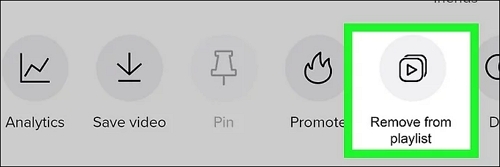
Warum kann ich keine Wiedergabeliste auf TikTok erstellen?
Wenn du keine Wiedergabeliste auf TikTok erstellen kannst, kann es daran liegen, dass dein Konto nicht auf ein Geschäfts- oder Ersteller-Konto eingestellt ist, du nicht genügend Follower hast, deine App nicht aktualisiert wurde oder die Funktion in deiner Region noch nicht verfügbar ist.
Um die Wiedergabelistenfunktion auf deinem TikTok mit weniger als 10.000 Followern zu erhalten, kannst du auf die drei Punkte oben rechts klicken und nach unten zu"Join TikTok Testers" scrollen. Folgen Sie der Führung.
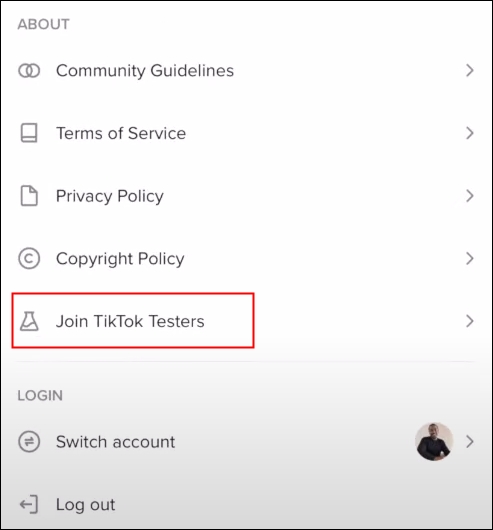
Sie können die Korrekturen überprüfen:
Warum kann ich ein TikTok-Video nicht speichern? Hier sind 2 Lösungen, um das Problem zu lösen
In diesem Artikel finden Sie die häufigsten Ursachen für dieses Problem und die entsprechenden Lösungen. Außerdem stellen wir Ihnen zwei zusätzliche Möglichkeiten zum Herunterladen von TikTok-Videos zur Verfügung, um mit solchen Bedingungen fertig zu werden.
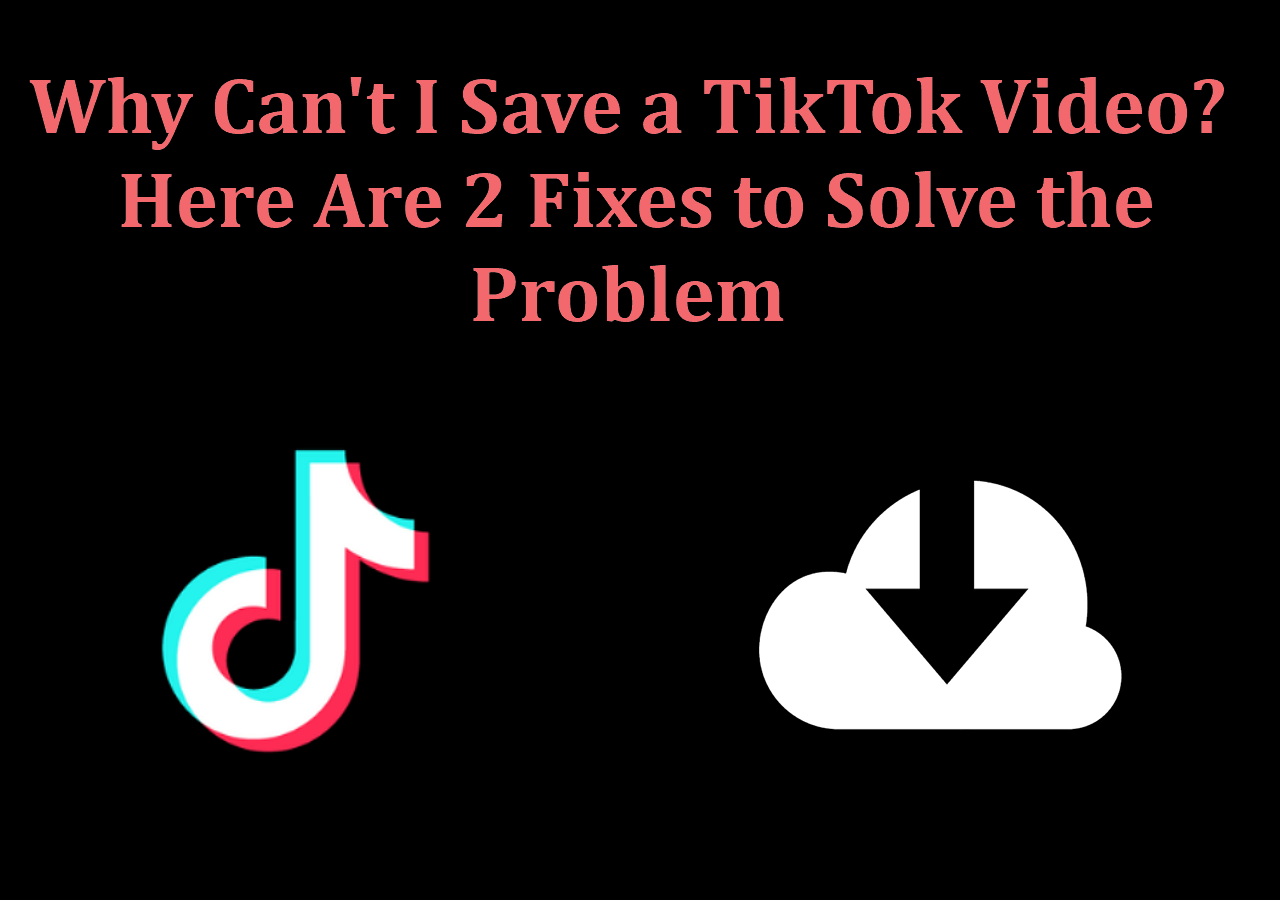
Teilen Sie die Methoden mit anderen TikTok-Nutzern!
TikTok Musik/Video Wiedergabeliste in Qualität herunterladen
Um Ihr Konto zu sichern oder Videos aus den Wiedergabelisten anderer herunterzuladen, verwenden Sie den EaseUS Video Downloader auf PC/Mac, der Videos, Wiedergabelisten, Kanäle, Untertitel, Miniaturansichten und Bilder von TikTok, YouTube, Instagram, Facebook, X und 1.000 anderen Websites in Stapeln herunterlädt.
Wählen Sie zwischen HD, 1080P, 4K, 8K und weiteren Videoqualitäten und konvertieren Sie Videos sogar bequem in MP3/WAV. Der Downloader exportiert Videos 30-mal schneller als normal und nimmt Videos oder Musik ohne Wasserzeichen auf.
Free Download
Sicherer Download
Free Download
Sicherer Download
Zum Herunterladen von TikTok-Videos auf Ihren PC (funktioniert mit allen unterstützten Plattformen):
Schritt 1. Starten Sie EaseUS Video Downloader auf Ihrem Computer, wo Sie die Format- und Qualitätseinstellungen bequem von der Startseite aus anpassen können.

Schritt 2. Klicken Sie einfach auf "Batch Download" oben rechts auf dem Bildschirm.
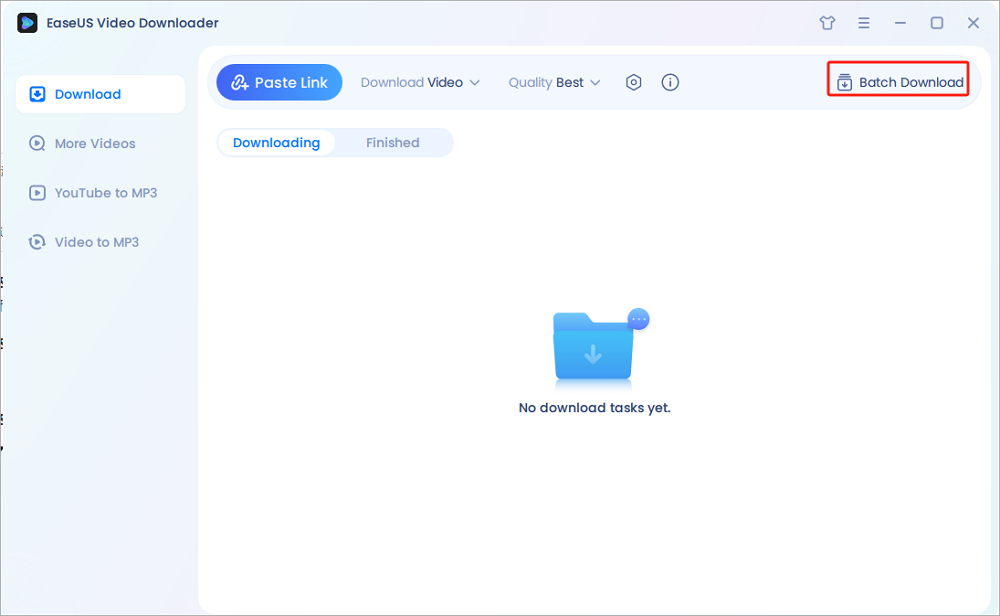
Schritt 3. Kopieren Sie die Links, die Sie herunterladen möchten, und fügen Sie sie in das Download-Feld ein. Klicken Sie dann auf "Bestätigen".
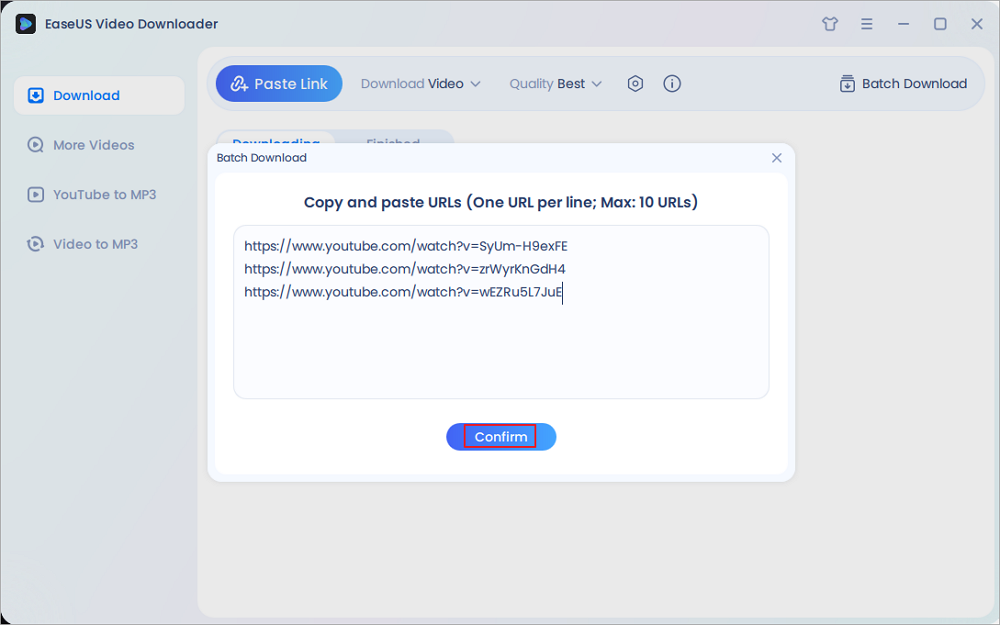
Schritt 4. EaseUS Video Downloader startet den Download automatisch.
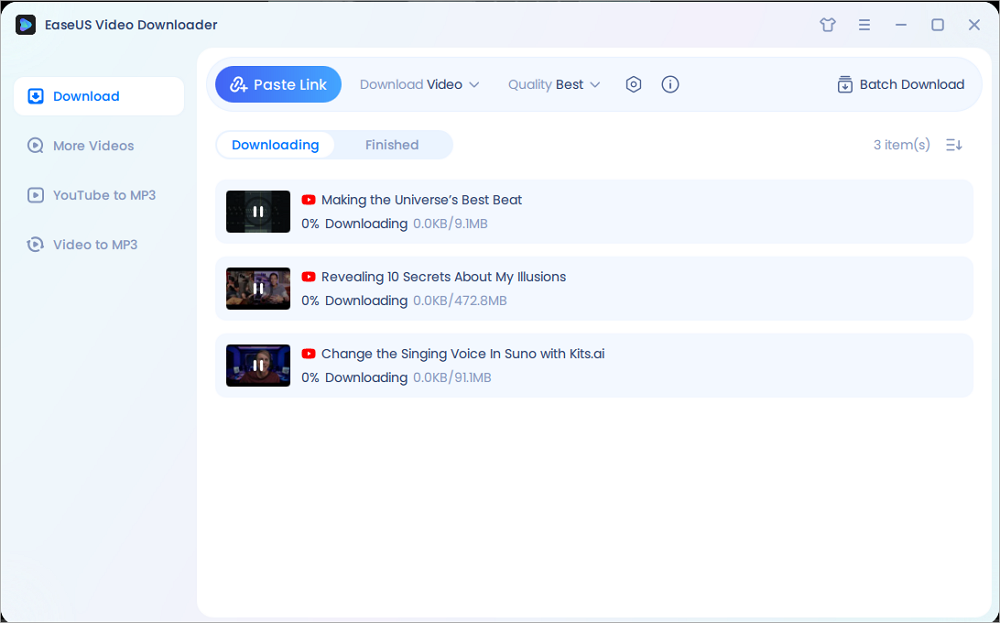
Haftungsausschluss: Bitte stellen Sie sicher, dass Ihr Downloadverhalten in Ihrem Land legal ist! EaseUS befürwortet nicht das Herunterladen von Videos/Audios für den Verkauf, den Vertrieb oder andere kommerzielle Zwecke.
Einpacken
In diesem Artikel werden vier verschiedene Möglichkeiten zur Erstellung einer Wiedergabeliste auf TikTok für Creators mit mehr als 10.000 Followern aufgeführt. Wählen Sie einfach eine aus, die Ihren Bedürfnissen entspricht.
Um die Videos in der Wiedergabeliste zu sammeln, empfiehlt sich der EaseUS Video Downloader, der qualitativ hochwertige Videos und Audiodateien von 1.000 Websites in großen Mengen herunterlädt.
Free Download
Sicherer Download
Free Download
Sicherer Download
Wie man eine Wiedergabeliste auf TikTok erstellt FAQ
1. Wie erstellt man eine Wiedergabeliste auf YouTube?
- So erstellen Sie eine Wiedergabeliste aus einem Video oder einem Kurzfilm:
- Rufen Sie die Überwachungsseite des Videos oder Kurzfilms auf, den Sie hinzufügen möchten.
- Klicken Sie auf"Mehr", dann auf"Speichern" und wählen Sie"Neue Wiedergabeliste erstellen".
- Geben Sie einen Namen für Ihre Wiedergabeliste ein.
- Wählen Sie die Datenschutzeinstellung (private Wiedergabelisten sind nur für Sie sichtbar).
- Klicken Sie auf"Erstellen".
2. Wie erstellt man eine Wiedergabeliste auf Spotify?
- Öffnen Sie die Spotify-App.
- Gehen Sie auf die Registerkarte"Ihre Bibliothek".
- Tippen Sie auf"Wiedergabeliste erstellen" oder"Neue Wiedergabeliste".
- Benennen Sie Ihre Wiedergabeliste.
- Fügen Sie Lieder hinzu, indem Sie auf das"+"-Symbol neben dem jeweiligen Lied tippen.
- Ihre Wiedergabeliste wird auf all Ihren Geräten synchronisiert.
3. Wo ist die Schaltfläche für die Wiedergabeliste auf TikTok?
Sie finden die Schaltfläche für die Wiedergabeliste auf TikTok in der App am unteren Rand des Videos. Klicken Sie auf ein beliebiges Video in der Wiedergabeliste, um es anzusehen.